
Windows 10 bardzo ułatwia zmianę domyślnej przeglądarki internetowej. W ten sposób możesz ustawić Chrome, Firefox, Edge, Brave lub inną wybraną przeglądarkę jako domyślną. Pokażemy Ci, jak to zrobić.
Po ustawieniu przeglądarki jako domyślnej komputer otworzy wszystkie łącza internetowe w tej przeglądarce. Później możesz ponownie zmienić domyślną przeglądarkę, jeśli chcesz.
Ustaw przeglądarkę internetową jako domyślną w systemie Windows 10
Najpierw upewnij się, że przeglądarka, którą chcesz ustawić jako domyślną, jest zainstalowana na twoim komputerze. Następnie uruchom aplikację Ustawienia, naciskając Windows + i.
W Ustawieniach wybierz „Aplikacje”.
Z paska bocznego po lewej stronie wybierz „Domyślne aplikacje”.

W prawym okienku w sekcji „Przeglądarka internetowa” kliknij bieżącą domyślną przeglądarkę. Na poniższym zrzucie ekranu jest to Google Chrome.

Zobaczysz menu „Wybierz aplikację” z listą zainstalowanych przeglądarek internetowych. Tutaj kliknij przeglądarkę, którą chcesz ustawić jako domyślną.
Wskazówka: Później możesz wrócić do tego ekranu, aby ustawić inną przeglądarkę jako domyślną.
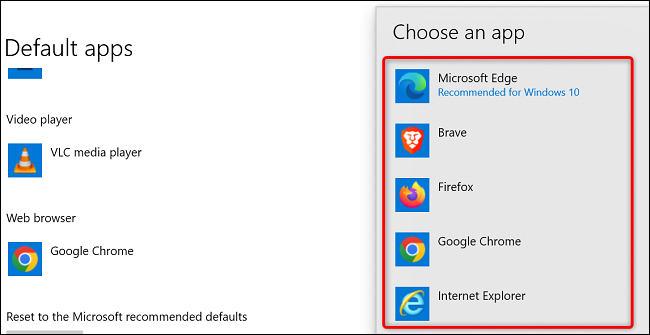
I to wszystko. Pomyślnie zmieniłeś domyślną przeglądarkę swojego komputera. Cieszyć się!
Nienawidzisz monitów przeglądarki internetowej z prośbą o ustawienie domyślnej przeglądarki? Na szczęście jest sposób na pozbycie się ich.